ミュゼプラチナム、破産へ - 長年の実績、オーナー、そして何が起きてしまったのか?救済の道は?

大手脱毛サロンチェーン「ミュゼプラチナム」が、現在、破産という危機に瀕しています。2025年5月、複数の報道機関によって、同社を運営する株式会社MPHに対し、債権者である従業員らが破産手続きの申し立てを準備していることが報じられました。長年にわたり多くの女性に支持されてきたミュゼプラチナムに一体何が起こっているのでしょうか。
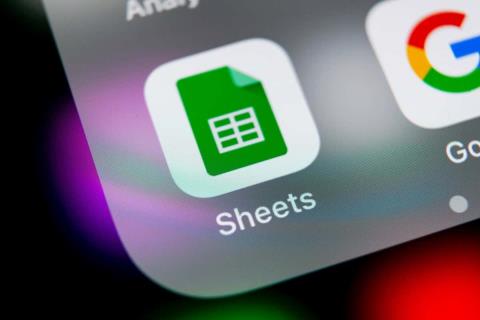
関数と数式は、スプレッドシートであらゆる種類のタスク、アクション、計算を実行するのに役立ちます。Google スプレッドシートで特定の条件を満たす項目の数を数えたい場合は、COUNTIF 関数が必要です。
Google スプレッドシートで COUNTIF を使用すると、アイテムを「手作業で」数える手間と時間を節約できます。数式にデータ範囲と基準を入力するだけで、数秒で結果が得られます。
目次
Google スプレッドシートの COUNTIF 関数について
COUNTIF は COUNT 関数のバリエーションで、特定の条件を満たすデータセット内のセルをカウントできるようにします。例として、特定の GPA を持つ学生の数、会社で特定の年数勤務した従業員の数、さらには特定の文字で始まる車のモデルの数を数えることもできます。COUNTIF を使用すると、必要なデータを素早く数えることができます。
関数の数式の構文はCOUNTIF(range,condition)で、条件引数には次のオプションが指定されます。
GoogleスプレッドシートでCOUNTIFを使用する方法
関数とその式の使用方法を説明する最良の方法は、実際に関数が動作しているのを見ることです。Google スプレッドシートの COUNTIF の数式の例をいくつか見てみましょう。
値以上の項目を数える
学生の成績の例を使用して、GPA が 3.5 以上の学生の数を数えます。
結果を取得するセルを選択します。ここに数式を入力します。次の式を入力します。必ず等号で始めて、引数の間にカンマを入れてください。
=COUNTIF(B2:B7,”>=3.5”)
数式を詳しく見ると、B2:B7 がセルの範囲で、「>=3.5」が 3.5 以上の条件です。
ご覧のとおり、正しい結果 3 が返されます。GPA3.5以上の学生が3名います。
値未満の項目を数える
次の例では、勤続 10 年未満の従業員の数を数えてみましょう。
結果を取得するセルを選択し、次の数式を入力します。
=COUNTIF(B2:B10,”<10”)>
式を詳しく見ると、B2:B10 がデータ範囲で、「<10」 is="" the=""condition="" for="" less="" than="" 10.="">
結果として 5 が返されますが、これは正しいです。Steve Stone は 10 年間働いていますが、10 は 10 未満ではないため、結果には含まれていないことに注意してください。
文字で始まる項目を数える
別の例として、モデルではなく、文字 H で始まる車のメーカーの数を数えてみましょう。
数式の結果を表示するセルを選択し、次のように入力します。
=COUNTIF(A2:A9,”H*”)
この式を詳しく説明すると、A2:A9 が範囲で、「H*」は最初の文字 H と後続の文字のワイルドカード アスタリスクの条件です。
ここでは、正しい結果 4 が返されます。H で始まる車のメーカーが 4 つあります。
セル値に一致する項目を数える
おそらく、一致させたい条件が別のセルにすでに存在している可能性があります。これを使用するには、文字列を引用符で囲み、アンパサンド (&) を追加し、セル参照を入力します。
ここでは、セル A15 (600) の値がデータセット内に出現する回数を数えます。
結果を取得するセルを選択し、次の数式を入力します。
=COUNTIF(A2:D13,”=”&A15)
数式を詳しく見ると、A2:D13 はデータ範囲、「=」は引用符で囲まれた演算子 (文字列)、&A15 はセル A15 で照合する値です。
結果として 3 が返されますが、これは正しいものです。600 に一致する項目が 3 つあります。
テキスト値に一致する項目を数える
最後の例として、特定のテキストが含まれるセルの数を数えることもできます。燃料にかかる費用の合計を数えてみましょう。
結果を取得するセルを選択し、次の数式を入力します。
=COUNTIF(A2:A8,”燃料”)
この式を分解すると、A2:A8 がデータ範囲で、「燃料」が一致する条件になります。
正しい結果 3 が得られます。注: COUNTIF では大文字と小文字が区別されないため、テキスト文字列として「FUEL」または「fuel」と入力しても同じ結果が得られます。
項目の数を数える必要があるが、基準を満たす項目だけをカウントする必要がある場合、Google スプレッドシートの COUNTIF 関数は夢のように機能します。
複数の条件に一致する項目をカウントする場合は、COUNTIFS 関数を使用できます。Microsoft Excel で COUNTIFS と同様の関数を使用するチュートリアルを確認し、同じ数式構造を Google スプレッドシートに適用してください。
大手脱毛サロンチェーン「ミュゼプラチナム」が、現在、破産という危機に瀕しています。2025年5月、複数の報道機関によって、同社を運営する株式会社MPHに対し、債権者である従業員らが破産手続きの申し立てを準備していることが報じられました。長年にわたり多くの女性に支持されてきたミュゼプラチナムに一体何が起こっているのでしょうか。
「トゥン・トゥン・トゥン・サフール(Tung Tung Tung Sahur)」は、2025年初頭にTikTokで爆発的に広まったバイラルミームで、イスラム教の聖なる断食月であるラマダンと密接に関連しています。
ピン留めが解除されたアプリやプログラムがタスクバーに再度表示される場合は、Layout XMLファイルを編集してカスタム行を削除できます。
WindowsおよびAndroidデバイス用の簡単な手順で、Firefoxの自動入力から保存された情報を削除します。
このチュートリアルでは、Apple iPod Shuffleのソフトリセットまたはハードリセットを実行する方法を示します。
Google Playには多くの素晴らしいアプリがあり、サブスクリプションを登録せずにはいられません。しかし、それが増えると、Google Playのサブスクリプションを管理する必要が出てきます。
ポケットや財布の中で支払い用のカードを探すのは本当に面倒です。近年、さまざまな企業が非接触型支払いソリューションを開発・発売しています。
Androidのダウンロード履歴を削除することで、ストレージスペースが増えます。以下の手順を実行してください。
このガイドでは、PC、Android、またはiOSデバイスを使用してFacebookから写真やビデオを削除する方法を説明します。
Galaxy Tab S9 Ultraを使っている間、時にはリセットが必要になる場合があります。ここでは、Galaxy Tab S9をリセットする方法を詳しく説明します。







